I denne artikel viser vi dig, hvordan du downloader og installerer ZLIB-biblioteket på Windows 10 og Windows 11 operativsystemer.
Emne for indhold:
- Downloader ZLIB til Windows 10/11
- Udpakning af ZLIB-arkivet og flytning til den korrekte placering
- Tilføjelse af ZLIB-mappen til stien til Windows 10/11
- Konklusion
Downloader ZLIB til Windows 10/11
For at downloade ZLIB til Windows, besøg http://www.winimage.com/zLibDll/ fra din foretrukne webbrowser.
Når siden er indlæst, skal du klikke på 'AMD64/Intel EM64T' fra afsnittet 'zlib123dll.zip' som markeret i følgende skærmbillede:
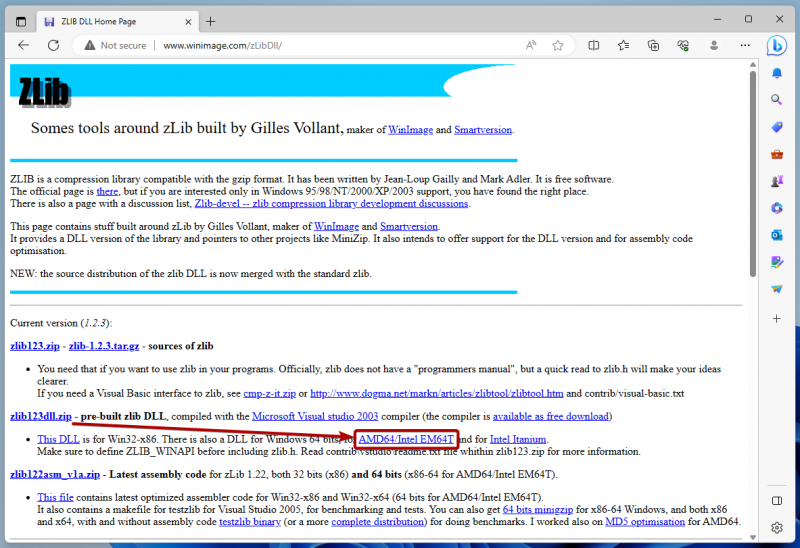
Din browser skal downloade ZLIB-arkivet.
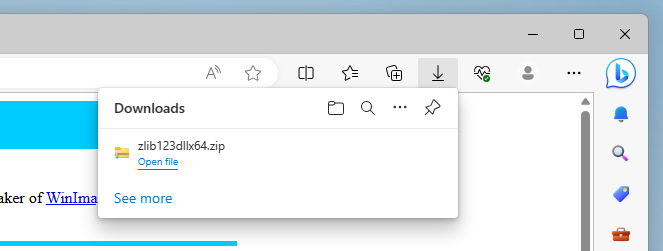
Udpakning af ZLIB-arkivet og flytning til den korrekte placering
Når ZLIB er downloadet, skal du navigere til mappen 'Downloads' i Windows, højreklikke (RMB) på 'ZLIB-arkivet' og klikke på 'Udtræk alle...' som markeret i følgende skærmbillede:
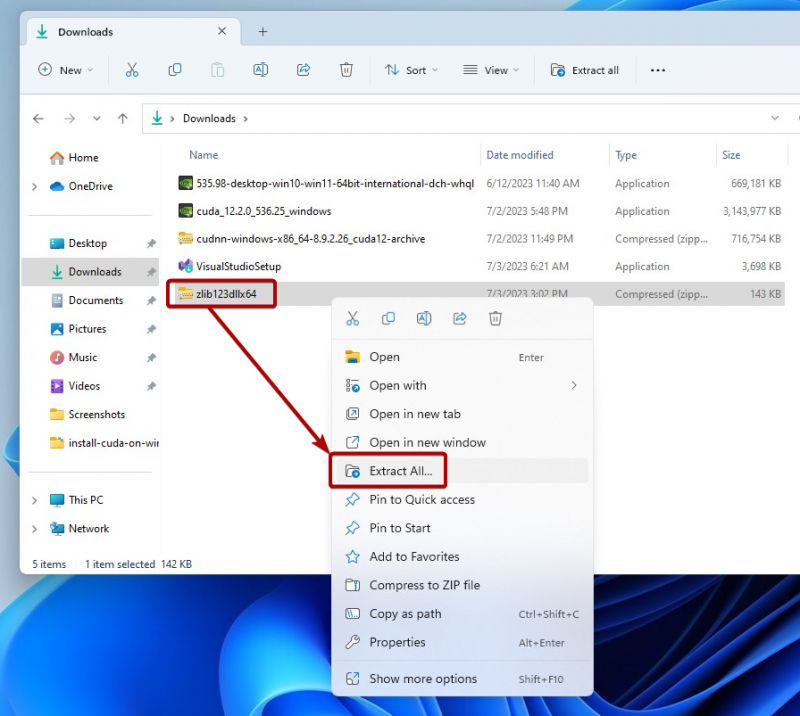
Klik på 'Udtræk'.
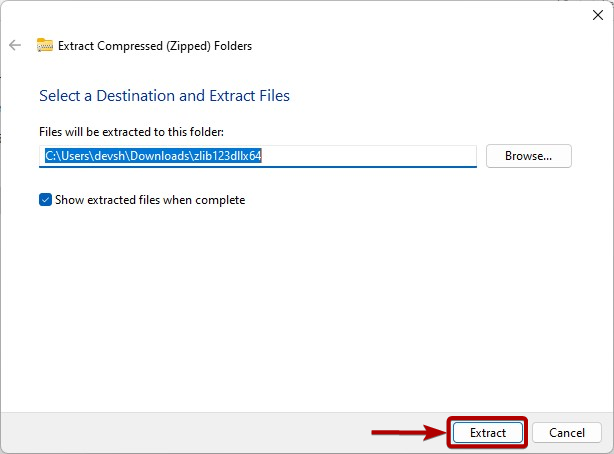
ZLIB-arkivet skal udpakkes i mappen 'Downloads' i Windows. Kopier/klip derefter den udpakkede ZLIB-mappe.
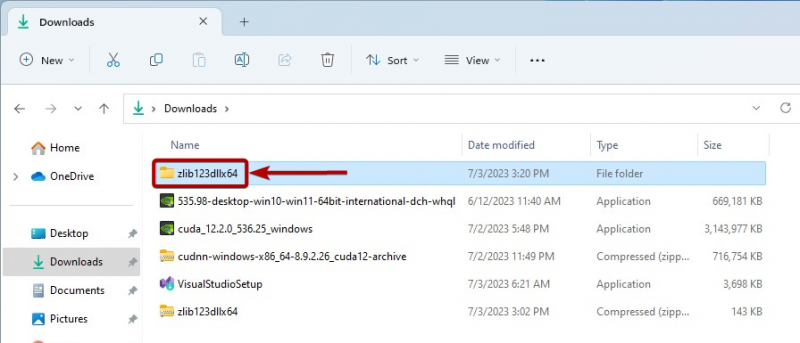
Indsæt ZLIB-mappen i C:\Program Files mappe i Windows som markeret i følgende skærmbillede:
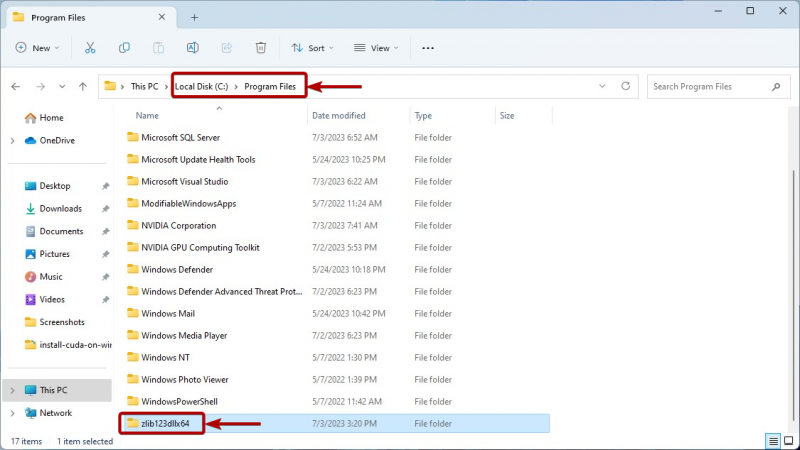
Tilføjelse af ZLIB-mappen til stien til Windows 10/11
Før du tilføjer ZLIB-mappen til stien til Windows 10/11, skal du navigere til ZLIB-mappen, som du lige har klippet/kopieret i C:\Program Files mappe af Windows. Naviger derefter til mappen ZLIB 'dll_x64' som markeret i følgende skærmbillede:
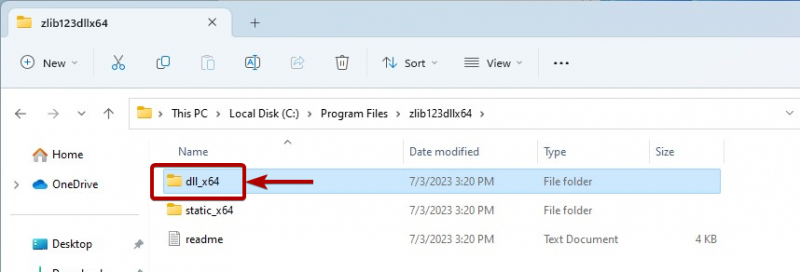
Kopier ZLIB DLL-mappestien.
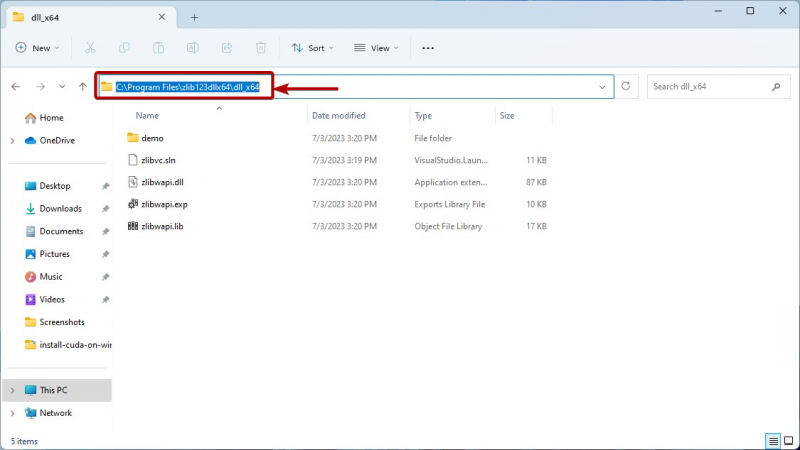
Søg nu efter udtrykket 'miljøvariabler' i 'Startmenuen' og klik på ikonet 'Rediger systemmiljøvariablerne' som markeret i følgende skærmbillede:
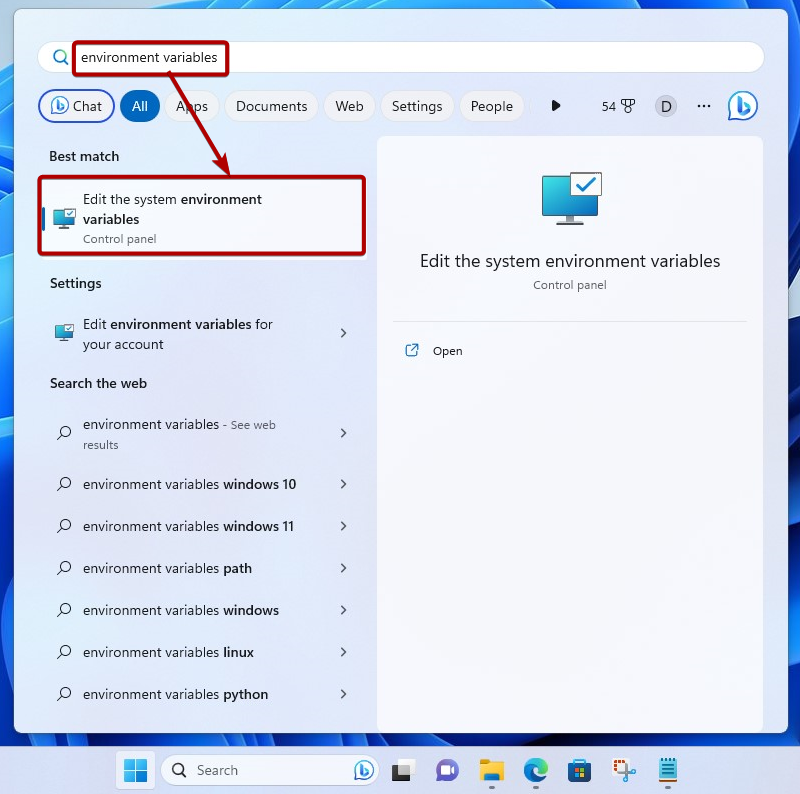
Klik på 'Miljøvariabler'.
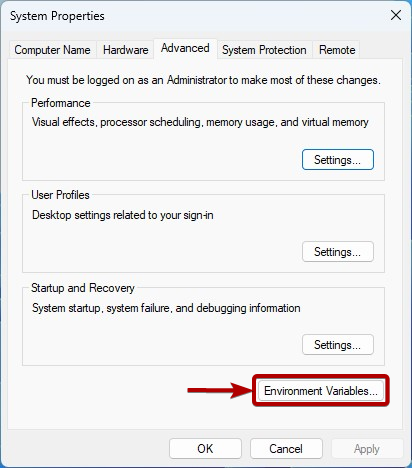
Vælg 'Sti' fra afsnittet 'Systemvariable' og klik på 'Rediger'.
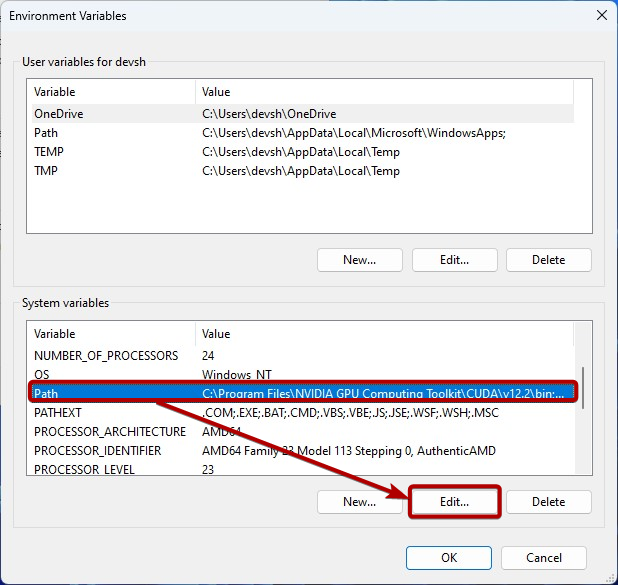
Klik på 'Ny' og indsæt den kopierede ZLIB DLL-sti for at tilføje den til Path-systemvariablen i Windows [1] .
Når du er færdig, skal du klikke på 'OK' [2] .
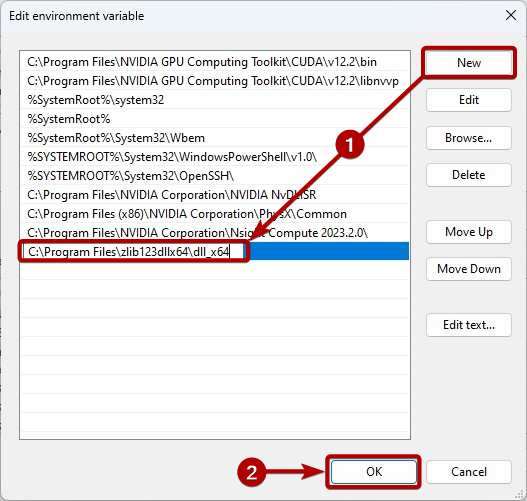
Klik på 'OK'.
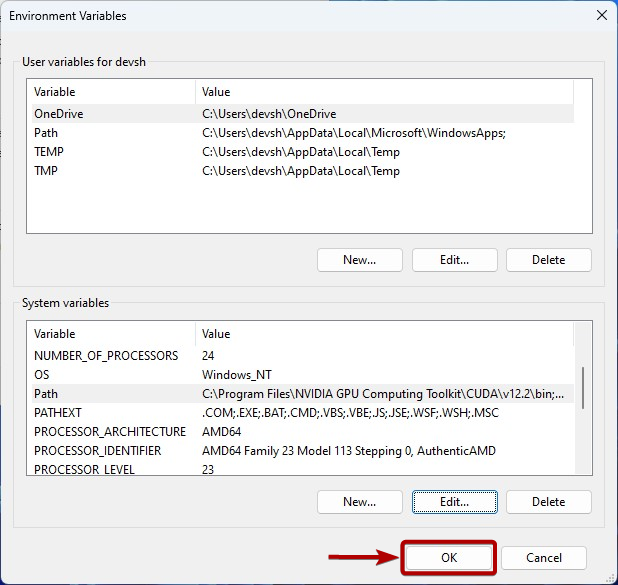
Klik på 'OK'.
Nu skulle NVIDIA cuDNN være i stand til at få adgang til ZLIB DLL-filerne efter behov.
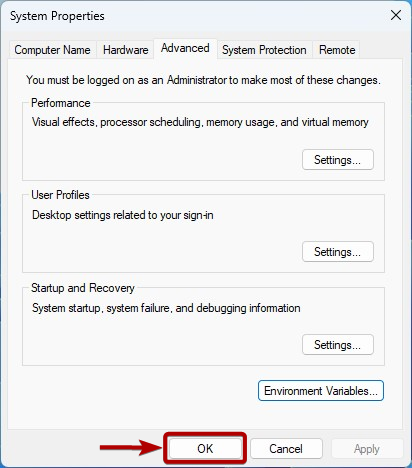
Konklusion
Vi viste dig, hvordan du downloader og installerer ZLIB-biblioteket på Windows 10 og Windows 11-operativsystemer, så kravene til NVIDIA cuDNN-biblioteket er opfyldt, og NVIDIA cuDNN-biblioteket kan bruge det.